怎么重装电脑系统win11
- 分类:Win11 教程 回答于: 2022年05月12日 11:40:00
win11系统是现在微软最新的操作系统,如果不能直接通过升级的方法体验的话,我们还可以自己重装系统。那么怎么重装系统呢?下面就教下大家一个简单的电脑重装系统win11教程。
工具/原料
系统版本:windows11系统
品牌型号:联想ThinkPad
软件版本:小白一键重装系统
方法一、电脑系统怎么重装win11专业版教程
1、首先下载一键重装系统软件(推荐小白一键重装系统),打开软件选择制作系统,选择制作本地,安装路径选择除C盘外的其他盘,比如D盘。
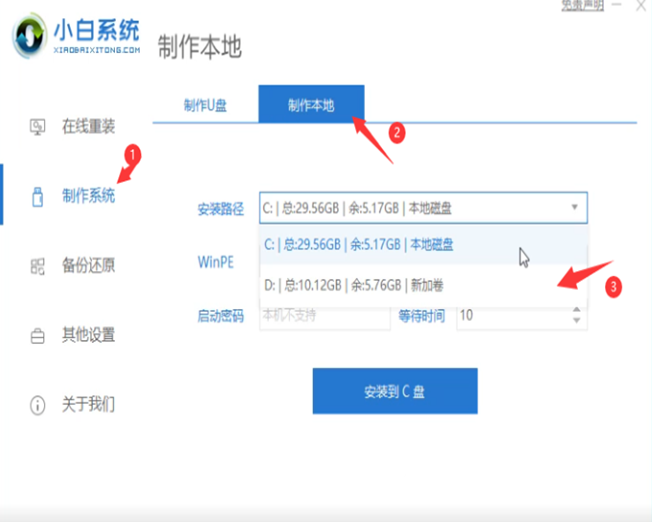
2.点击安装到D盘后,等待安装完成即可。
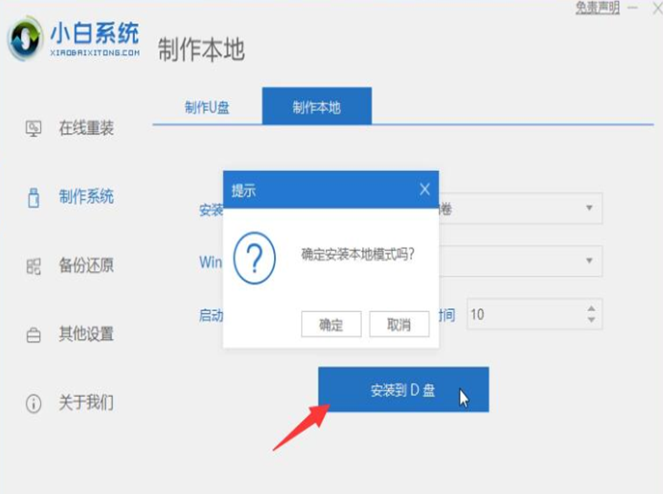
3.安装完成后,退出小白软件,手动正常重启电脑后,选择xiaobaiPE进入。
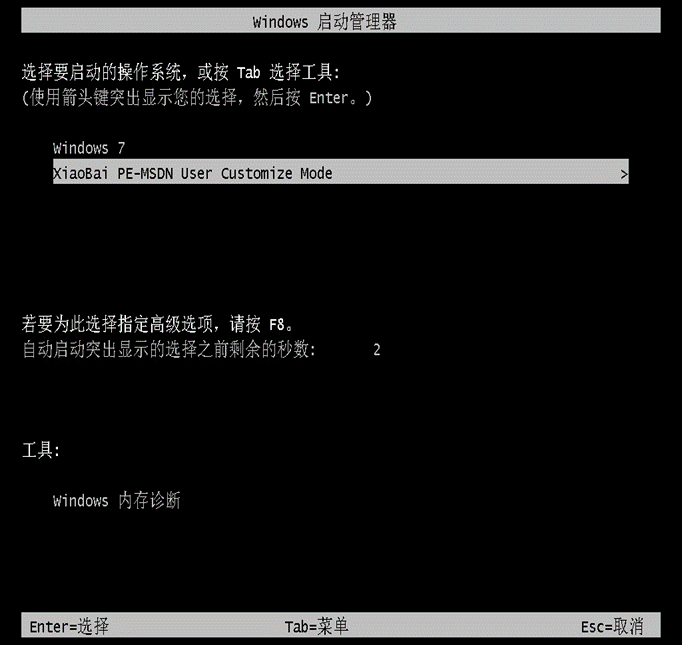
4.进入PE系统后,打开小白装机大师,会自动搜索镜像。

5.当win11系统镜像被搜索出来之后,点击安装,选择C盘安装。

6.此时win11进入安装程序,等待安装完成了,电脑会自动重启。直至进入桌面。

7.等待安装完成就可以了。

参考资料:安装win11系统
总结
1、下载小白一键重装系统软件打开软件选择制作系统。
2.点击安装到D盘后,退出软件,手动重启电脑,选择xiaobaiPE。
3.打开小白装机大师,自动搜索镜像。
4.点击安装,选择C盘安装。
5.等待安装完成,电脑会自动重启,进入桌面。
6.完成。
 有用
26
有用
26


 小白系统
小白系统


 1000
1000 1000
1000 1000
1000 1000
1000 1000
1000 1000
1000 1000
1000 1000
1000 1000
1000 0
0猜您喜欢
- 跟大家聊聊win11输入法切换快捷键怎么..2021/09/23
- msdn win11ghost系统安装教程2021/12/30
- 华硕笔记本如何重装系统win11..2022/07/13
- win11键盘禁用怎么打开2022/07/12
- 详细教你升级win11后怎么退回win10..2022/01/29
- win11系统麦克权限如何开启2021/10/22
相关推荐
- 全新的win11系统下载安装的教程..2021/10/01
- U盘安装win11游戏版系统步骤..2022/02/27
- 如何让windows11像windows10一样好用..2022/11/01
- u盘安装系统教程win11安装步骤..2022/04/24
- win11网络连接用不了怎么办2022/08/05
- 如何升级win11的方法2022/12/25

















